







2008/01/07公開
我が家もやっと液晶ディスプレイを導入
NANAO(EIZO) FlexScan HD2441Wです
メインマシンのディスプレイは、CRTとしては珍しい日立製の「HITACH PC-DC1590 (19インチ)」を6年以上使用してきました。故障したわけでもなく、まだ、現役で使用できる状態なんですがなんせかなりの重量で使用している机も反ってしまうほどです。かなり前から買い換えたいと思っていたので、今回、思い切ってNANAO(EIZO)のFlexScan HD2441Wを購入しました。
1.FlexScan HD2441Wの概観
| FlexScan HD2441W-BK 本体 (ブラックモデル) | パネル本体裏面 |
 |
 |
| 同梱内容 | パネル本体 側面 |
 |
 |
| HDMI入力×2、ステレオミニジャック、DVI-D 24ピン、D-Sub 15ピン、USB×2 | ヘッドフォン端子、USB×2 |
 |
 |
| 静電式スライドバー | 本体のScreenManager |
 |
 |
| FlexScan HD2441Wの仕様 | |||
| サイズ | 61cm (24.1) 型 (可視域対角61.1cm) | ||
| 液晶パネル | 種類 | Samsung S-PVA (オーバードライブ回路搭載) | |
| 視野角 | 水平178°/垂直178°(コントラスト比10:1時) | ||
| 最大輝度/コントラスト | 450cd/m2 (typ.)/1000:1(typ.) (コントラスト拡張ON時3000:1) | ||
| 応答速度(黒→白→黒)/ (中間階調域) | 16ms/6ms | ||
| 推奨解像度 | 1920x1200 | ||
| 画素ピッチ | 0.270×0.270mm | ||
| 最大表示色 | 約1677万色:8bit対応 (約10億6433万色中/10bit-LUT) | ||
| 入力端子 | デジタル | DVI-D 24ピンx1 (HDCP対応)、 水平走査周波数:31.5〜76kHz、垂直走査周波数:59〜61Hz HDMI ×2 |
|
| アナログ | D-Sub 15ピン (ミニ)×1 (セパレート対応)、 水平走査周波数:31.5〜80kHz、垂直走査周波数:55〜76Hz |
||
| 音声入力端子 | USBオーディオ×2、HDMI×2 | ||
| 音声出力端子 | ステレオミニジャック×1 ヘッドフォン端子×1 | ||
| USB | up×2、down×2 | ||
| 消費電力 (節電時) | 110W (2W以下) | ||
| 調整機能 | PC入力時(DVI-D 24ピン、D-Sub 15ピン) | AV入力時(HDMI) | |
| FineContrast機能 | Text, Picture, Movie sRGB, Custom | スタンダード、ソフト、ダイナミック、カスタム | |
| Auto FineContrast機能 | ○ | - | |
| 調光機能 | 輝度ドリフト補正、輝度自動制御 | ||
| 拡大モード | ノーマル、拡大、フルスクリーン | 4:3、レターボックス、16:9、 16:9フル | |
| アナログ調整項目 | クロック、フェーズ、ポジション、解像度、レンジ調整 (オート)、 信号フィルタ |
- | |
| カラー調整項目 | ブライトネス、コントラスト、黒レベル、 色温度 (14段階:4000K〜10000Kまで500K単位、9300K)、 ガンマ、色の濃さ、色合い、コントラスト拡張、輪郭補正、ゲイン |
ブライトネス、コントラスト、黒レベル、 色温度 (14段階:4000K〜10000Kまで500K単位、9300K)、 ガンマ、色の濃さ、色合い、コントラスト拡張、輪郭補正、 ノイズフィルタ、I/P変換 |
|
| 測定環境 | Asustek P5W DH Deluxe |
| CPU | intel PentiumD 950 (3.4GHz) |
| メモリー | SanMax DDR2-800 CL5 hyni 1GB×2=2GB BIOS設定:SPD (5-5-5-18) |
| マザーボード | Asustek P5W DH Deluxe(i975X + ICH7R) |
| HDD | HITACHI Deskstar7K80(80GB) |
| サウンドカード | HD2900XT HDMI経由及びUSBオーディオ |
| ネットワーク | オンボード(Marvell 88E8053) |
| OS | Windows XP Professional SP2 DirectX9.0c |
| ビデオカード | ATI HD2900XT(R600)デフォルトクロック |
| ドライバー | CATALYST 7.12 |
| DVI接続時のプロパティ | HDMI接続時のプロパティ |
 |
 |
| D-SUB接続時のプロパティ | |
 |
| DVI、D-SUBでの最大解像度1920×1200 | HDMIでの最大解像度1920×1080 |
 |
 |
|
EIZO液晶モニター専用保護パネル |
 |
| グレア(光沢あり)面では写りこみがはっきりわかります | ノングレア(光沢なし)面では写りこみが少なくなります |
 |
 |
| DVI接続 | ||
| ノーマル | フルスクリーン | 拡大 |
 |
 |
 |
| ドットバイドット表示(等倍表示)されるので1280×1024の解像度で正常に表示され、丸は正しく表示されています。 すべての解像度をチェックしませんでしたが、ドットバイドット表示にならない解像度もありました。 |
アスペクト比を無視して画面全体に拡大表示されるため丸は楕円形になって歪んでます。 | アスペクト比を維持したまま拡大表示されるため丸は正しく表示されています。 |
| HDMI接続 | ||
| 16:9フル | 16:9 | |
 |
 |
|
| アスペクト比を無視して画面全体に拡大表示されるため丸は楕円形になり歪んでます。 オーバースキャンされることはありません。 |
オーバースキャン状態になり、外周部分が欠落しています。 Radeon HD2900XTには、スケーリング調整が可能でアンダースキャンさせることで全体を表示させることができます。 |
|
| デジタル出力(DVI、HDMI)は文字がハッキリと表示されます | アナログ出力(D-SUB)ではゴーストが出てしまいます |
 |
 |
滲みは出ませんが、D-SUB接続だとゴーストが発生してします。しかし、HD2441W本体の設定画面から「信号フィルタ」を「有効」にするとゴーストは出なくなりました。
| 信号フィルタ:無効時には、ゴーストが出ます | 信号フィルタ:有効時には、ゴーストは出ません。デジタル出力と同等の表示品質になります。 |
 |
 |
| DVI接続でのデジタル表示(画面をクリックし拡大表示して確認してください) | D-SUB接続でのアナログ表示(画面をクリックし拡大表示して確認してください) |
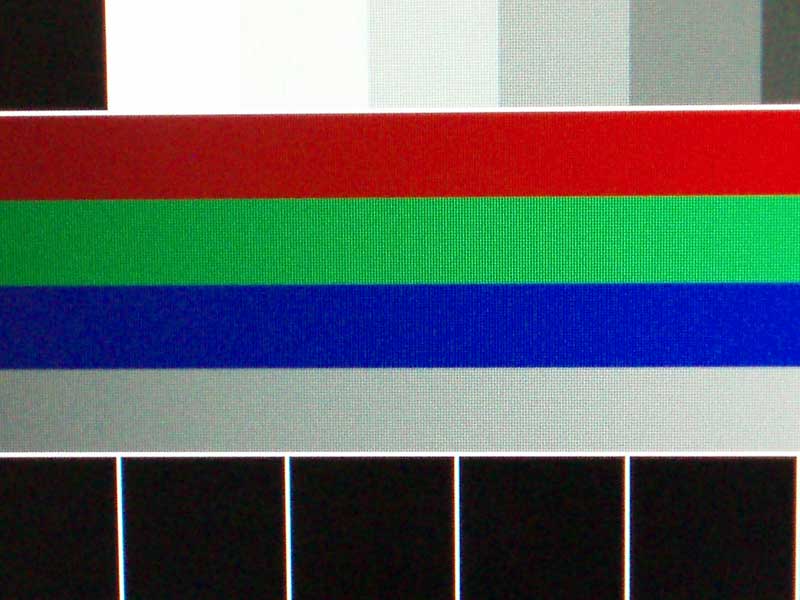 |
 |
| DVI接続 | D-SUB接続 |
 |
 |
| アプリケーション毎に画質モードを設定できます | |
 |
|
| モード毎にカラー調整可能です | カラー調整画面 |
 |
 |
| D-SUB接続の場合のみオートアジャストが可能です | ホットキー割り当ての設定 |
 |
 |
| 電源スケジュールの設定 | サウンドの設定 |
 |
 |
| USB経由 での オーディオ・デバイスプロパティ | HDMI経由 での オーディオ・デバイスプロパティ |
 |
 |
ただし、USBオーディオ・デバイスが使用できるのはDVI接続とD-SUB接続でHDMI接続では使用することはできません。HDMI接続の場合、HD2900XTのHDMIサウンドを使用します。
USBコネクタはDVI(PC1側のUSBコネクタを使用)とD-SUB(PC2側のUSBコネクタを使用)では接続が異なるので、HD2441W本体側の設定も変更する必要があります。DVI接続時は、「INPUT」が「PC1」なので「USB」も「PC1」に設定します。D-SUB接続時は、「INPUT」が「PC2」になるので「USB」も「PC2」に設定します。これを間違えると音がでません。
視聴は、スピーカー「Creative Cambridge DeskTop Therter PlayWorks3500」とオーディオテクニカ製ヘッドフォン ATH-A700で行いました。本体のMAXボリュームである「30」に設定するとヘッドフォン使用時には「サー」というノイズが入ってきますが「29」に下げるとノイズは消えました。PC用としてはそこそこの音質で通常の使用では特に違和感はありませんでした。しかし、ゲームプレイ時の効果音や5.1Ch以上の効果音を求めるには、別途サウンドカードを用意する必要があります。
12.HD2441W本体の温度
HD2441W本体上部の温度(室温21.0℃)を測定してみました。DVD再生中の最高温度は37.1℃まで上昇しましたが、常時36.0℃〜36.5℃を保っていました。エクスプローラー使用時は、35.0℃〜35.5℃と動画再生時より低い温度でした。
| HD2441W本体上部の温度 |
 |
13.総評
1)悩んだ結果の「HD2441W」
24.1インチワイド液晶にすることは最初から決めていて、NANAO製「HD2441W」、三菱電機製「VISEO MDT242WG」、IODATA製「LCD-TV241XBR」を候補に挙げ、幾度となく展示品を見て回り、この3機種から選ぶのに非常に迷いました。「HD2441W」購入を決めたのは、「VISEO MDT242WG」は、画質的には「OK」でしたが、あの「ピカピカ」したピアノブラックは展示品を見たときに安っぽく見えたのと埃が非常に目立っていたこと、「LCD-TV241XBR」はファームウェアがアップデートできるのは魅力的だったのですが展示品を見た時に階調でマッハバンドが出ていた(いろいろ調整して見たけど変わらなかった)こと、「HD2441W」は特に不満に思うところがなかったためでした。また、「HD2441W」は画質的に一番自分の好みにあっているように思えたのと、長く使用する上で保証期間が5年ということも購入を決めた理由のひとつでした。ただし、実際に画面を見るまでは、話題になっていたドット欠けがあるのではと思いどきどきしましたが、幸いにもドット欠けや常時点灯ドットはありませんでした。
19インチCRTからの買い替えなので、机の上に置いたときには、とにかく「でかい」という印象でした。また、ギラギラ感やブツブツ感は最初ちょっと気にはなりましたが、それも使っていくうちに慣れてきて違和感もなくなりました。それにしても、デジタル表示だとテキスト文字ははっきりしていて非常に見やすいです。
2)輝度自動制御は優れもの
最初は気がつかなかったのですが、部屋の明かりを暗くしたり明るくしたりすると輝度が自動的に変わるのを発見しました。仕様を再度見ると調光機能に輝度自動制御がありました。部屋の明かりに反応し部屋が暗いと自動的に輝度を下げ画面が眩しくならないようし、部屋を明るくすると輝度を自動的に上げて画面が暗くなりすぎないようにコントロールする優れもので、目には非常に優しい機能です。
3)慣れると便利な静電式スライドバー
本体側で設定を変更する場合、静電式のスライドバーを使用しますが「HD2441W」(HD2451W)以外と他のメーカーにはないものです。「INPUT」ボタンから入力切換や「MENU」からScreenManagerを表示し各種設定を変更するのにスライドバーをタッチすることによってカーソル位置を変えたり設定を確定したりします。ちょっとこつが必要でバーの中央をタッチすると確定になります。バー右端をタッチするとピンクのカーソルが右へ移動し、左端をタッチするとカーソルは左へ移動します。一回のタッチでひとつ移動し、バーの端をずっと触っていると、触っている側へカーソルが連続して移動していきます。
この静電式スライドバー最初は、ちょっと違和感がありましたが、今回レビュー記事を作成しているときは設定を何度となく変更したので使っていくうちに操作も慣れてきて非常に便利でした。
4)DisplayPortは必要か?
2008年は、新VESA規格の「DisplayPort」搭載したビデオカードが登場してくるので、「DisplayPort」入力端子付の液晶ディスプレイの登場(今現在、DELLの3008WFPが「DisplayPort」を搭載しています)を待ってから購入しようかとも思いました。
「DisplayPort」は「HDMI」と同様に音声信号も伝送することができ、コネクタ自体も「HDMI」コネクタに似た大きさと形状になっています。映像信号はDVIと互換があるようで「DisplayPort」にDVI変換アダプタを接続することによりDVI機器への接続も可能となっています。「HDMI」もDVIとは映像信号が互換があるのでDVI変換アダプタが販売されていますのでこれも似た機能です。「DisplayPort」は、マルチチャネルの音声に対応していますが、液晶ディスプレイ側にマルチチャネル用の外部スピーカー出力端子(現状、どのメーカーもHDMI経由であってもディスプレイ側からの音声出力は2Chのみです。)を搭載する製品が出てくるかは疑問の残るところですし、結局のところ、マルチチャネルスピーカーを使用する場合は外部アンプを経由する必要があると思います。「DisplayPort」はVer2.0で現行Ver1.1の転送レートである10.8Gbpsを倍にするようなのでHDMIの転送レート10.2Gbpsと比べるとかなり高い転送レートになるので高品質な動画表示性能を発揮するかとは思いますが、「DisplayPort」と「HDMI」とでは何が違うのか決定的な違いを見つけ出すことはできませんでした。
「DisplayPort」はPC用で、「HDMI」はAV機器用というすみわけになるかとは思いますが、映像と音声のデジタル出力としては「HDMI」が先行していて民生品のAV機器以外にもPC用ディスプレにも広く搭載されている現状で先行き不透明な「DisplayPort」搭載機種の検討は時期尚早であると思い、DVI、HDMI入力端子が搭載されている液晶ディスプレイであれば自分としては十分に満足できるので「HD2441W」の購入に踏み切りました。
(私的な考えなので参考程度にしてくださいね。)